
エクセルの フィルターの範囲が表の途中の行までしか かからない。
こんな経験はありませんか?
この フィルター、とりわけオートフィルタ―は曲者(くせもの)で 特徴をきちんと理解しておかないと思わぬミスのもととなります。
そこで 今回は、フィルター の範囲を設定するコツと、フィルターがかからないときの対処法についてピックアップします。
フィルターがかからないときの理由と対処
表の途中の行までしかフィルターがかからない!?
冒頭にも述べましたが、表の途中の行までしかフィルターがかからない。
やり方によってはこんなことが起こります。
このページにたどり着いた方の中にはこういう人がいるはずです。
フィルターの範囲の特徴
フィルターの範囲について、下のサンプルを使って説明します。

▲セルB5は空欄
B列にフィルターをかけるときに、ヘッダーの セルB1を選択して、メニューの;
ホーム > 並べ替えとフィルター と進み「フィルター(F)」をクリック。
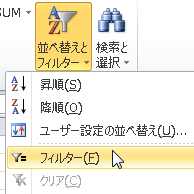
すると、セルB1の右端に矢印が表示されてフィルターがかかったことがわかります。
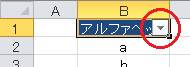
ところが、フィルターの中身を見てみると、、、
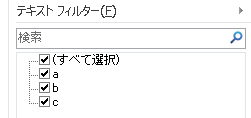
▲4行目までしかフィルターがかからない!(e, f, g が表示されない)
そう。このやり方では 空白行があると フィルターの範囲はその手前の行までしか かからないのです。
下の2列で構成されたサンプル表の場合も、同じやり方では6行目のように2列とも空白の行がある場合、フィルターの範囲はその手前までとなります。
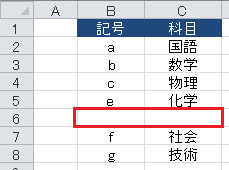
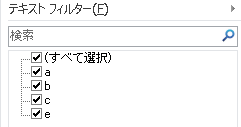
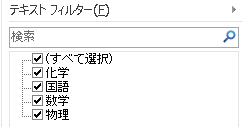
▲やはりB列、C列とも5行目で切れてしまう
また、下のようにいずれかの行にデータが入っていれば、最下行までフィルターがかかります。
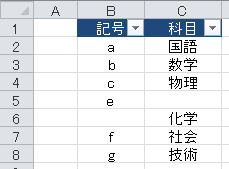
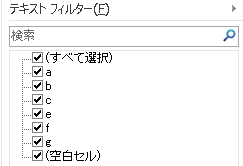
このフィルターのかけ方では、フィルターがすべての行にかかりきっていないことに気がつかないと重大なミスに繋がりかねません。
フィルターがかからないときの対処法
フィルターがかからないトラブルを回避するには以下のような方法があります。
左端の列にナンバーを振る
先に述べたとおり、フィルターがかからない原因が「空白行」の存在なので、フィルターをかけたい表の左端の列に「通し番号を振る」ことでトラブルを回避できます。
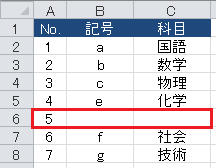
▲これで空白行がなくなる
対象の列全体を選択してフィルターを設定する
もうひとつの方法は、フィルターを設定するときにヘッダーのセルだけを選択するのではなく、対象列全体を選択してからフィルターを設定する 方法です。
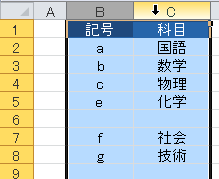
▲列全体を選択してフィルターをかける
この方法ならば6行目が空白でも最終行までフィルターがかかります。
フィルターの解除
蛇足ですが、フィルターを解除する方法も記しておきます。
フィルターのかかっている列のいずれかのセルを選択した状態で、メニューの「ホーム」タブの「フィルター」をクリックします。
※ヘッダーのセルでなくても対象列のセルを選択すれば解除できます。
これでフィルターの解除ができます。
フィルターをかけた値の合計を求める
フィルターをかけた値の合計を求めるには SUM関数ではダメです。
当サイトでは過去に SUBTOTAL関数 について記事をアップしているので、興味のある方はそちらをご覧ください。
 エクセルのフィルタで抽出した値の合計を表示する方法
エクセルのフィルタで抽出した値の合計を表示する方法フィルター・SUBTOTAL関数
エクセルのフィルタで抽出された値の合計を求める方法。列にフィルタがかかっているときは「フィルタで抽出された値の合計」を表示させる方法です。
『フィルター範囲の設定と かからないときの対処法』はここまで。
気に入っていただけたらSNS等でシェアしていただけると喜びます。
関連記事・広告
併せて読んでおきたい記事
 エクセルのフィルタで抽出した値の合計を表示する方法
エクセルのフィルタで抽出した値の合計を表示する方法
フィルター・SUBTOTAL関数
エクセルのフィルタで抽出された値の合計を求める方法。列にフィルタがかかっているときは「フィルタで抽出された値の合計」を表示させる方法です。
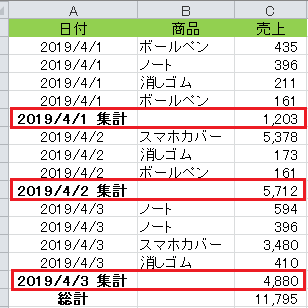 エクセルで小計・合計を自動で挿入する「小計」機能の使い方
エクセルで小計・合計を自動で挿入する「小計」機能の使い方
小計・グループ化
エクセルで小計・合計を自動で挿入する「小計」機能の使い方を解説します。一覧表の中に「小計」の行を挿入して任意の項目ごとに数値の「小計」を表示し、最終行には「合計」の行を表示する便利機能。
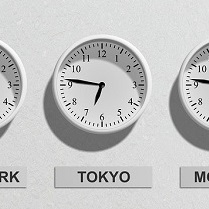 エクセルで時間の足し算をする|24時間を超える合計表示
エクセルで時間の足し算をする|24時間を超える合計表示
書式記号・集計
エクセルで時間の足し算をする方法を解説。労務管理などで 時間の足し算をするときに合計が 24時間以上でも正しく合表示させるクニックです。時間の足し算ができない、合わないという方は必見です。
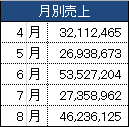 日次の売上げを月別に集計する|SUMIF関数
日次の売上げを月別に集計する|SUMIF関数
集計・SUMIF関数
エクセルで月別に集計する方法です。SUMIF関数を使って、1年間の日次(日別)売上げが羅列されたデータから、月別に集計した売上表を作成してみました。
 エクセルのカウントイフで複数条件を満たすデータをカウントする方法
エクセルのカウントイフで複数条件を満たすデータをカウントする方法
配列数式・COUNTIFS関数
エクセルで "カウントイフ" と言えば、条件に合致するデータをカウントする COUNTIF関数 ですね。今回は「複数条件」を満たすデータをカウントする方法について、COUNTIF関数 や COUNTIFS関数 を使って解説します。
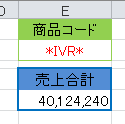 DSUM関数で特定の文字列を含む項目の売上げ合計を求める
DSUM関数で特定の文字列を含む項目の売上げ合計を求める
集計・DSUM関数
DSUM関数の使い方を解説します。SUMIF関数では集計できない「含む」「始まる」といった条件に当てはまる項目の集計をするには DSUM関数 が役に立ちます。